Många Kodi-tillägg möter en alltför tidig död – men NiteCrawler tuffar fortfarande på oerhört bra. Tillägget är dessutom mycket allsidigt och innehåller bland annat livesport, tv-serier samt filmer.
Innan vi börjar..
Många Kodi-användare väljer att skydda sig via en VPN-tjänst. Tack vare detta kan vår regering, våra internetoperatörer och skumma advokatbyråer aldrig få reda på vad vi pysslar med online. Jag rekommenderar att ni använder er av en VPN-tjänst som är snabb nog för att dela och streama stora mängder data, samtidigt som säkerhetsläget är högt och loggpolicyn är bergsäker. En VPN-leverantör som bockar i alla dessa krav samt mycket är är Cyberghost(recension). VPN-tjänsten är utöver detta även enkel att komma igång med och fungerar på en lång rad enheter – inklusive Windows, Mac, iOS, Linux samt Android.
Läs mer: Här listas de bästa VPN-tjänsterna för Kodi
NiteCrawler – installationsguide
Guiden består av två delar, och vi börjar med att berätta för Kodi att vi vill tillåta tredjepartskällor.
Del 1: Tillåt appar från okända källor
Steg 1: Från huvudmenyn – tryck på kugghjulet för att komma till ”Settings.”

Steg 2: Ta er till ”System”

Steg 3: Välj ”Add-ons” och bocka för ”Unknown Sources”

Steg 4: Bekräfta att tredjepartsappar ska kunna installeras genom att klicka på ”Yes”. Efter detta är slutfört kan vi ta oss till nästa del i guiden.

Del 2: Nu installerar vi NiteCrawler
Steg 1: Ta er tillbaka till huvudmenyn och klicka på kugghjulsikonen.

Steg 2: Klicka på ”File Manager”

Steg 3: Dubbelklicka därefter på ”Add source”

Steg 4: Dubbelklicka på ”<None>”

Steg 5: Skriv in https://jewbmx.github.io och klicka på ”OK”

Steg 6: Döp källan till ”JBMX” och välj ”OK”
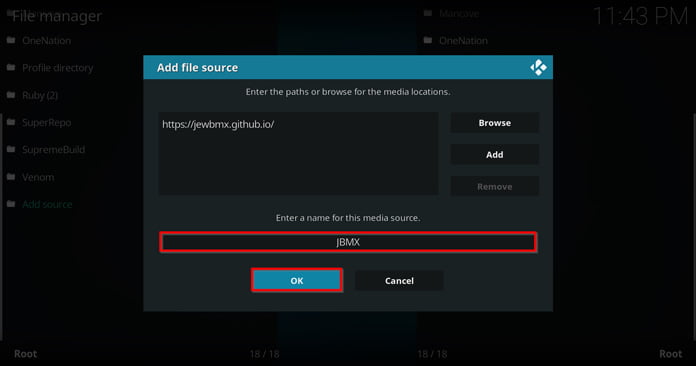
Steg 7: Ta er tillbaka till huvudmenyn och klicka på ”Add-ons”

Steg 8: Öppna paket-installeraren som ni hittar längst upp till vänster.

Steg 9: Välj ”Install from zip file”

Steg 10: Välj ”JBMX”

Steg 11: Klicka på ”repository.jewbackD-[versionsnummer].zip”

Steg 12: Installationen bekräftas med hjälp av en popup-ruta.

Steg 13: Välj ”Install from repository”

Steg 14: Klicka på ”JewBackD”

Steg 15: Välj ”Video Add-ons” och klicka på ”NiteCrawler”

Steg 16: Välj ”Install”
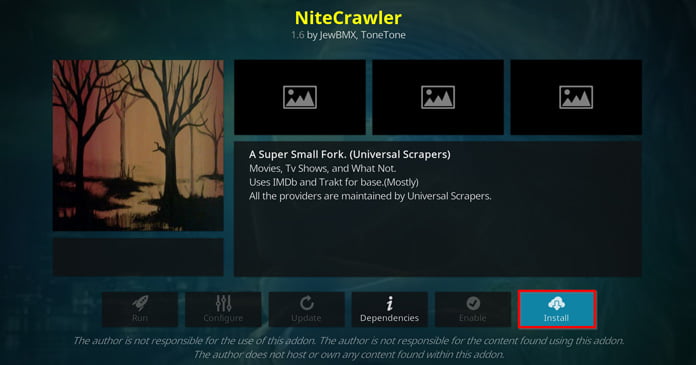
Steg 17: Klicka på ”OK” för att slutföra installationen

Steg 18: En popup-ruta bekräftar att NightCrawler-installationen gått bra.

Steg 19: NightCrawler är nu installerat. Om ni tar er till huvudmenyn – väljer ”Add-ons” och ”Video Add-ons” kan ni nå tillägget när ni så vill.

Skydda er internetuppkoppling i tre steg
Allt ni gör på internet övervakas i realtid av både vår regering samt våra internetoperatörer. Detta innebär bland annat att upphovsrättsinnehavare samt oetiska advokatorganisationer kan ställa till en hel del problem om de väl sätter klorna i oss.
För att lösa detta lilla problem är en VPN-tjänst det bästa alternativet, och just nu står Cyberghost för det mest stabila och prisvärda alternativet. Och om ni vill jämföra Cyberghost mot resten av VPN-gänget är även topplistan ett bra alternativ.
Ni kommer enkelt igång genom att följa dessa tre steg:
Steg 1: Teckna er för CyberghostVPN
Steg 2: Ladda ner och installera en VPN-app på den enhet ni använder er av. Cyberghost tillåter för närvarande sju samtidigt uppkopplade enheter.
Steg 3: Koppla upp er mot en lämplig VPN-server. Ju närmare servern är – desto snabbare går det. Svenskar bör därför koppla upp sig mot svenska VPN-servrar i den mån det går.

Cyberghost är den bäst presterande VPN-leverantören på topplistan. De erbjuder dessutom en 45 dagars pengarna tillbaka-garanti om ni inte skulle vara helt nöjda.
Vad innehåller NiteCrawler?
Utbudet är enormt, och som ni kan se i kategorilistan finns bland annat en rejäl mängd tv-serier, filmer, livekanaler samt mycket annat att välja på.
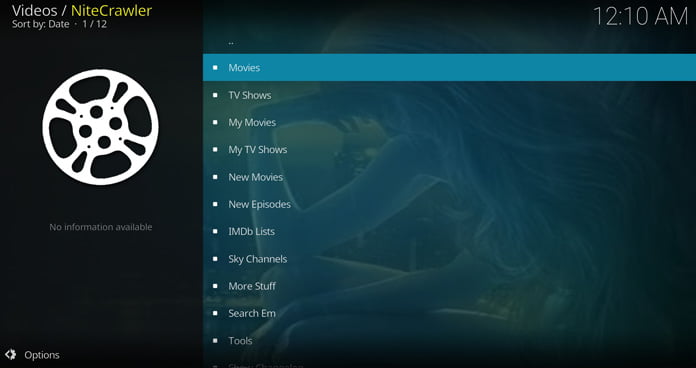
Vill ni ha svenska undertexter – gör så här
NiteCrawler-tillägget ger fullt stöd för bland annat svenska undertexter. Gör så här för att aktivera dessa.
Steg 1: Välj ”Tools” -> ”SETTINGS: General” -> ”Subtitles”och bocka slutligen för ”Enable subtitles”
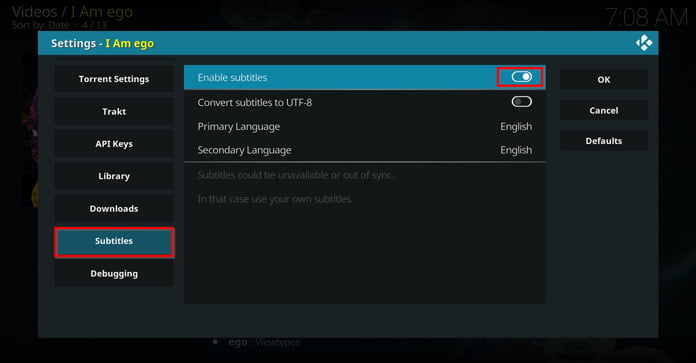
Steg 2: Välj svenska som förstaspråk och engelska som andraspråk. Klicka därefter på ”OK”
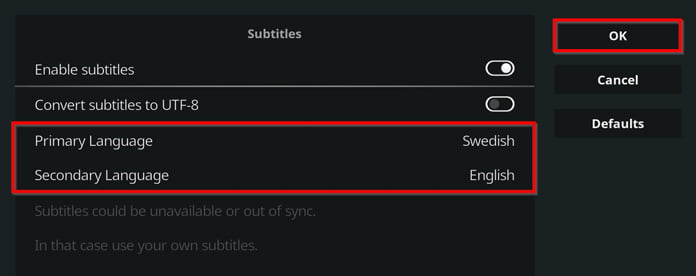
Gör så här för att hitta fler streaminglänkar
Om ni anser att utbudet är något fattigt kan ni fixa detta via en mycket enkel manöver.
Steg 1: Välj ”Tools” -> ”SETTINGS General” -> ”Providers” och slutligen ”Open Scrapers Settings”
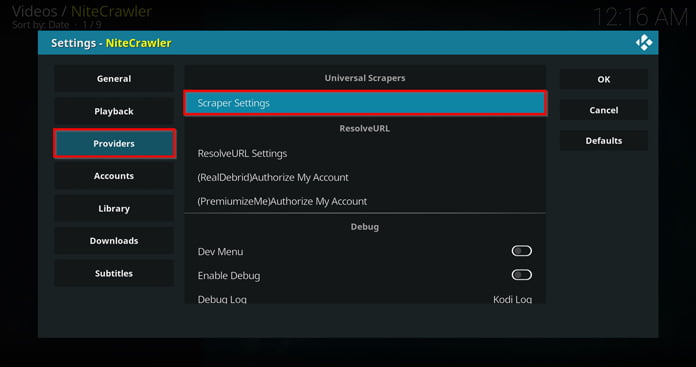
Steg 2: Välj ”Enable all providers” och klicka därefter på ”OK”
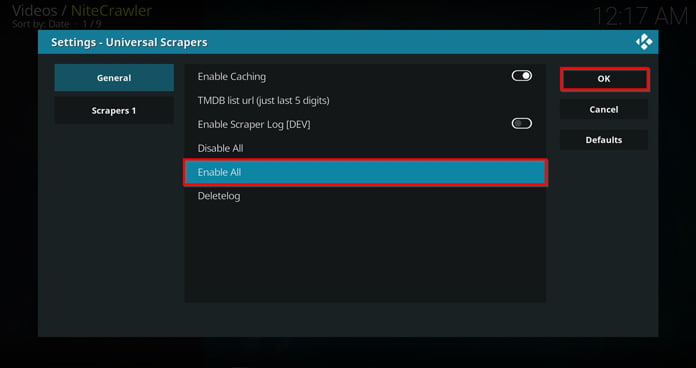
Nu är alla viktiga inställningsval utförda – och ni kan därmed njuta av Kodi-tillägget NiteCrawler till fullo. Om ni har några frågor eller funderingar, hör gärna av er via kommentarsfältet.

